Използването на приложения за водене на бележки може значително да подобри вашата рутина, да удължи учебните ви часове, да запази важна информация и да организира лесни задачи.
Сред тези приложения Samsung Notes се откроява като избор от най-високо ниво. Той предлага разнообразни възможности за водене на бележки, позволявайки на потребителите да включват изображения, бележки под линия, аудио записи и музика. Споделянето на вашите бележки е безпроблемно и е налична и интеграция с Microsoft OneNote и Samsung Cloud.
С над 1 милиард изтегляния Samsung Notes се превърна в изключително популярно приложение за потребителите на Android. Той е предварително инсталиран на устройства на Samsung, въпреки че някои потребители може да срещнат проблеми със срива или липсата на реакция. В тази статия ще ви преведем през отстраняването на тези проблеми.
Как да разрешите проблеми с Samsung Notes на устройства Galaxy
Преживяването на проблеми може да бъде доста разочароващо. За щастие идентифицирахме няколко стратегии, които да помогнат за разрешаването на проблеми със сривове на Samsung Notes. Нека разгледаме подробно тези решения.
1. Рестартирайте вашето устройство Samsung
Простото рестартиране на вашето устройство често може да разреши много технически проблеми. Често тези проблеми произтичат от претоварване на RAM. Ако вашето приложение изисква допълнителна RAM за оптимална функционалност, трябва да се уверите, че има достатъчно памет, за да работи безпроблемно.
Дори и след затваряне на приложенията, те може да продължат да работят във фонов режим, консумирайки енергия и RAM. Това може да доведе до проблеми като бързо изтощаване на батерията, увисване на устройството, забавяне и конфликти между различни програми.
Ако на Samsung Notes липсват необходимите ресурси, той може да замръзне или да се срине по време на употреба. По този начин първата стъпка винаги трябва да бъде рестартиране на вашето устройство, тъй като това действие може също да изчисти незначителни грешки и проблеми.
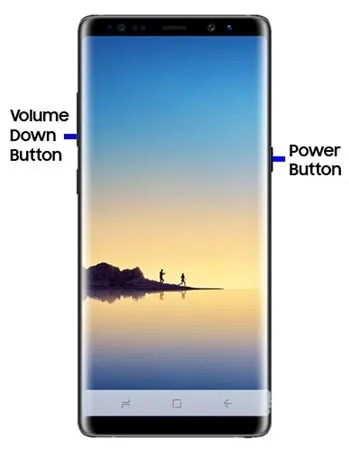
2. Изчистете кеша на приложението Samsung Notes
Докато кешовете помагат на приложенията да работят по-ефективно, като съхраняват временни данни, повредените кешове могат да попречат на функционалността на приложението. Следователно изчистването на кеша е от решаващо значение за възстановяване на оптималната производителност.
- Стартирайте приложението Настройки на вашето устройство Samsung.
- Отидете до Мениджър на приложения .
- Изберете приложението Samsung Notes , след което изберете Опции за съхранение .
- Кликнете върху Изчистване на кеша . Можете също да изберете Изчистване на данните, което може да е от полза, но имайте предвид, че тази опция ще изтрие всички запазени данни.
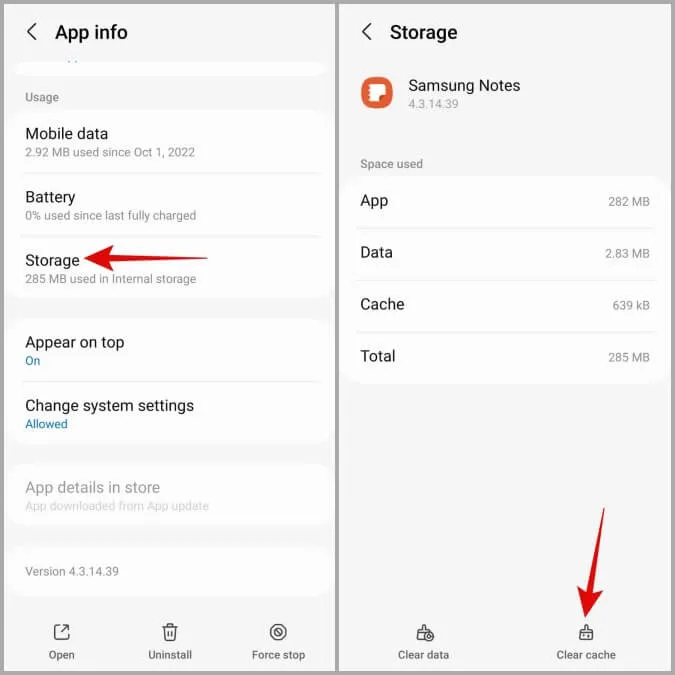
3. Проверете разрешенията на приложението
Разпределянето на RAM и място за съхранение само по себе си няма да осигури адекватна производителност. Ако не са предоставени необходимите разрешения за конкретни функции, може да се сблъскате с оперативни проблеми. Затова се уверете, че всички необходими разрешения за приложението са разрешени.
- Натиснете и задръжте приложението Samsung Notes , след което изберете Информация .
- Докоснете Разрешение .
- Дайте разрешения за всички необходими функции за правилното функциониране.
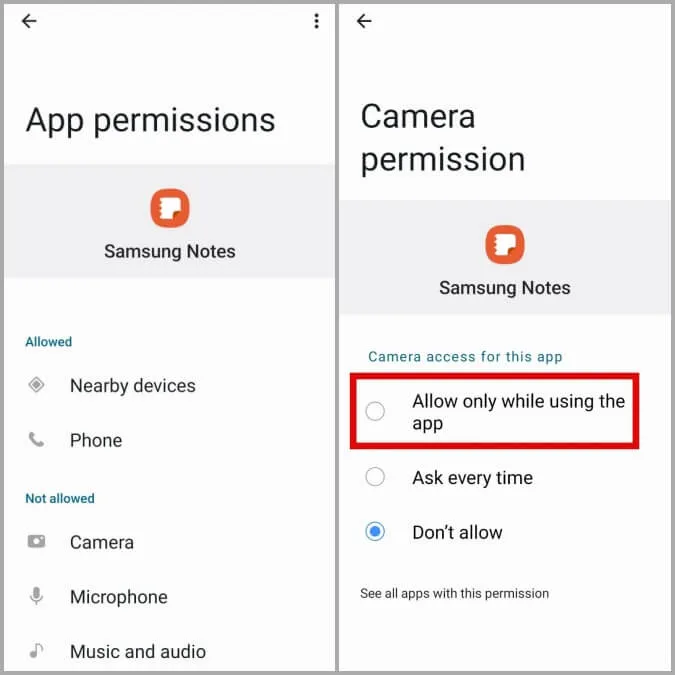
4. Влезте отново във вашия Samsung акаунт
Този метод може да бъде особено ефективен при възстановяване на функционалността на Samsung Notes, тъй като проблемите, свързани с акаунта, са чести виновници за неизправността на приложението. Ето как да продължите:
- Отидете до Настройки > Акаунти и архивиране > Управление на акаунти .
- Докоснете вашия Samsung акаунт , след което изберете Премахване на акаунт .
- Потвърдете премахването и излезте.
- Върнете се към Управление на акаунти и изберете Добавяне на акаунт .
- Изберете Samsung акаунт , въведете идентификационните си данни за вход и всичко е готово.
5. Преинсталирайте приложението
Преинсталирането на приложението е препоръчителна стъпка, ако всички предишни методи не са успели да разрешат проблемите, пред които сте изправени.
Първо деинсталирайте приложението Samsung Notes. Това действие ще премахне съществуващите проблеми. След това рестартирайте устройството си.
След това изтеглете и инсталирайте отново приложението Samsung Notes от Play Store или Galaxy App Store.
6. Изключете Samsung Cloud Sync
Неправилната синхронизация може да допринесе за проблемите със Samsung Notes. Следователно деактивирането на синхронизирането може потенциално да отстрани проблема.
- Отидете в Настройки > Акаунт и архивиране > Samsung Cloud .
- Изберете Синхронизирани приложения .
- Изключете опцията за синхронизиране за приложението Samsung Notes .
7. Правилни настройки за дата и час
Поддържането на точни настройки за дата и час на вашето устройство е от съществено значение, тъй като неточностите могат да доведат до множество оперативни проблеми. Ето как да ги коригирате:
- Отворете Настройки > Общо управление > Дата и час .
- Активирайте превключвателя за автоматични дата и час .
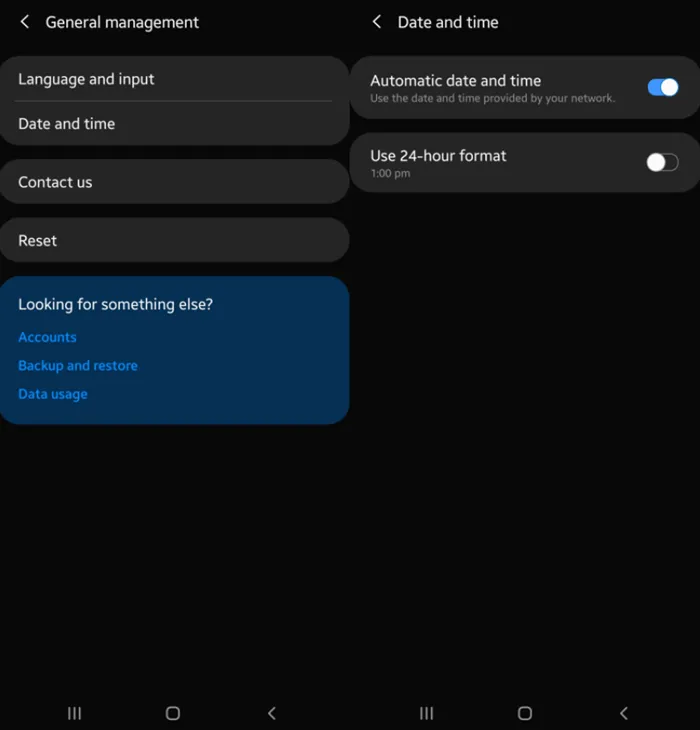
8. Актуализирайте приложението Samsung
Използването на остарели приложения като цяло е непрепоръчително. Винаги се стремете да поддържате вашите приложения актуализирани, за да осигурите съвместимост с операционната система на вашето устройство, тъй като актуализациите често предоставят нови функции и подобрения.
Можете да актуализирате приложението чрез Google Play Store или Samsung Galaxy Store.
Актуализирайте Samsung Notes чрез Play Store
- Влезте в Play Store , потърсете Samsung Notes и го изберете.
- Просто щракнете върху бутона Актуализиране , за да започнете актуализацията.
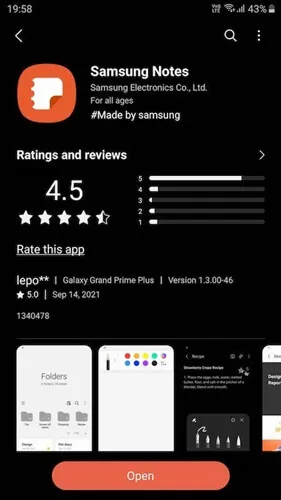
Актуализирайте Samsung Notes чрез Galaxy Store
- Отворете Galaxy Store , щракнете върху трите точки в горния десен ъгъл и изберете Моята страница .
- Кликнете върху Актуализация .
- Намерете приложението Samsung Notes , след което щракнете върху Актуализация .
Заключение
Samsung Notes е безценно приложение за записване на бързи идеи и напомняния. Въпреки това, ако спре да функционира или често се срива на вашето устройство Samsung, от решаващо значение е тези проблеми да бъдат решени незабавно. Надяваме се предоставените тук решения да се окажат полезни при разрешаването на вашите проблеми. Ако срещнете някакви затруднения с обсъжданите методи, можете да се свържете с тях в секцията за коментари.
Вашият коментар